728x90
이전 Galaxy 스마트폰에서는 화면 상단을 아래로 스와이프하여 알림을 확인할 수 있었습니다. 갤럭시 S25 울트라 역시 기본 방식은 동일하지만 알림 창은 좌측 상단에서 스와이프할 때 열리도록 변경되었습니다. 반면, 우측 상단 영역(와이파이 신호, 배터리 상태 등)을 아래로 내리면 빠른 설정 창이 나타납니다. ▼
MD
Galaxy S25 Ultra 사용법
1. 알림창
☑
새 알림이 있을 때 화면 상단의 상태표시줄에 상태 아이콘이 나타납니다. 알림창을 열어 알림 내용을 확인할 수있습니다.
알림창을 열려면 오른쪽을 제외한 화면 상단을 아래로 미세요. 화면을 위로 밀면 알림창을 닫을 수 있습니다.
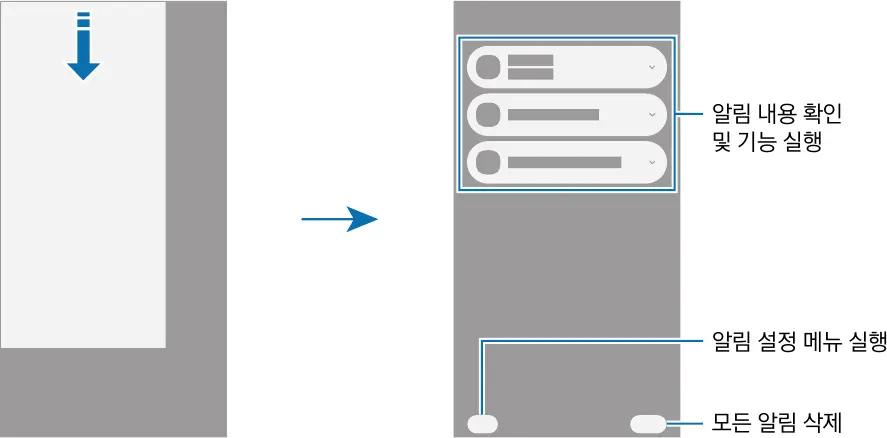
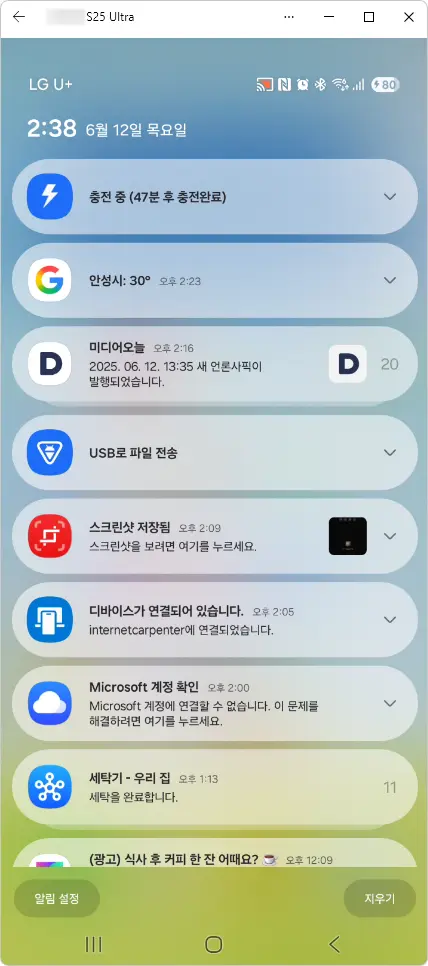
2. 빠른 설정창
☑
버튼을 눌러 Wi-Fi 네트워크, 블루투스 등 특정 기능을 켜고 끌 수 있습니다.
빠른 설정창을 열려면 오른쪽 화면 상단을 아래로 미세요. 화면을 위로 밀면 빠른 설정창을 닫을 수 있습니다.
세부 설정을 변경하려면 버튼을 길게 누르세요. 버튼을 편집하려면 편집 아이콘 → 편집을 누르세요.
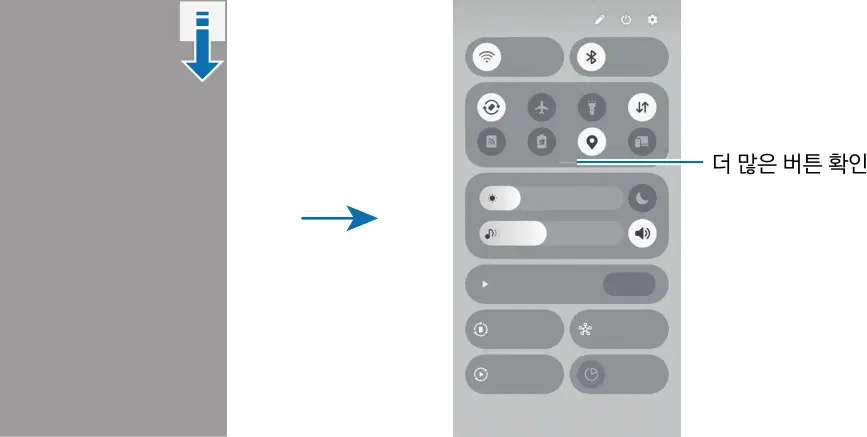
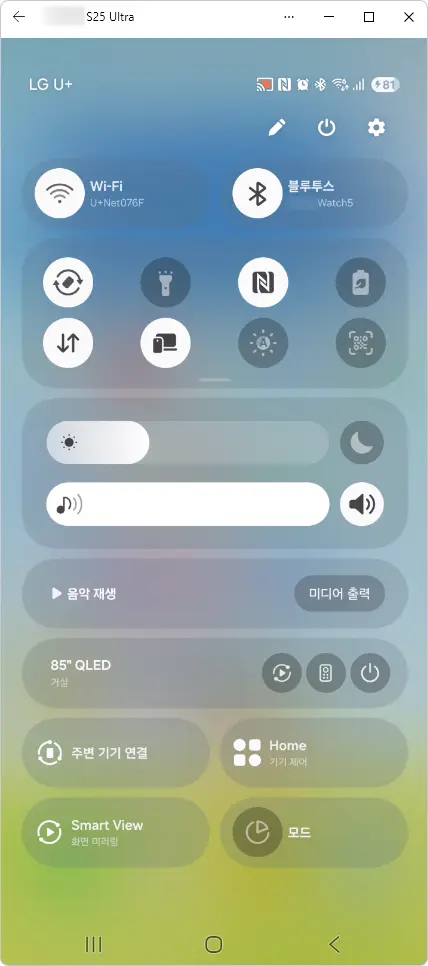
- 화면은 모델에 따라 다를 수 있습니다.
함께 읽으면 좋아요!
갤럭시 S25 울트라 S펜 사용법
Galaxy S펜의 핵심 기능과 활용법을 한눈에 정리한 가이드입니다. S펜 사용 시 주의사항부터 에어 커맨드, AI 셀렉트, 캡처 후 쓰기, 번역기, 손글씨 입력, 꺼진 화면 메모까지 다양한 기능을 효율적
koreastorage.com
728x90
반응형
'IT·인터넷' 카테고리의 다른 글
| 갤럭시S25 울트라 배경색 검정에서 흰색으로 바꾸기 (0) | 2025.07.17 |
|---|---|
| 대통령 시계 만들기(스마트워치에 적용하기) (2) | 2025.06.13 |
| 갤럭시 S25 울트라 S펜 사용법 (7) | 2025.06.12 |
| 티스토리 하위도메인 세팅하기 (4) | 2025.06.10 |
| 윈도우11 창 테두리 그림자 없애기 (3) | 2025.05.31 |






